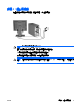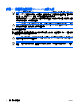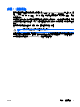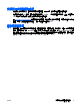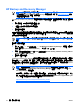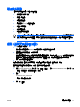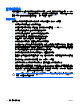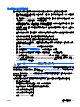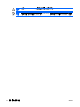Quick Setup & Getting Started Guide
基本疑難排解
本節的重點在於初始設定程序期間可能會遇到的問題。您可在《說明文件與診斷光碟》上,以及
http://www.hp.com/support 網站的自助資源之下,找到完整的《疑難排解指南》。選擇您的國家/地區和
語言,選取「請參閱支援與疑難排解資訊」,輸入電腦型號,並按下 Enter。
好用的提示
如果電腦、顯示器或軟體發生問題,在採取進一步動作之前請先參閱下列一般建議:
●
檢查電腦及顯示器是否插入作用中電源插座。
●
檢查確定電壓選擇切換開關(某些機型)設定在當地的正確電壓(115V 或 230V)。
●
檢查電腦是否開啟電源,且綠色的電源指示燈已亮起。
●
檢查顯示器是否開啟電源,且綠色的顯示器指示燈已亮起。
●
如果顯示器螢幕太暗,請調高顯示器的亮度和對比控制。
●
按住任意鍵。如果系統發出嗶聲,表示鍵盤運作正常。
●
檢查所有纜線的連接情形,看看是否連接鬆脫或連接有誤。
●
按下鍵盤上的任一鍵或按下電源按鈕來喚醒電腦。如果系統持續處於暫停模式超過四秒,請按住電
源按鈕至少四秒鐘以關閉電腦,然後再按一次電源按鈕重新啟動電腦。若系統沒有關閉,請拔除電
源線並等待數秒鐘再插上。如果在「電腦設定 (Computer Setup)」中已經設定電源中斷時自動啟
動,電腦便會重新啟動。如果沒有,請按電源按鈕以啟動電腦。
●
在安裝非隨插即用的擴充卡或其他選購項目之後,請重新設定電腦。
●
請確認已經安裝全部所需的裝置驅動程式。例如,若您使用印表機,就需要該型號印表機的驅動程
式。
●
開機前先取出系統中所有的可開機媒體(磁片、光碟或 USB 裝置)。
●
如果安裝的作業系統不是原廠安裝的作業系統,請檢查確認系統支援該作業系統。
●
如果系統安裝了多個視訊來源(例如嵌入式、PCI 或 PCI-Express 介面卡),而顯示器只有一部,
顯示器必須插接到選取為主要 VGA 介面卡之來源上的顯示器接頭。在開機期間,其他的顯示器接
頭都會停用;如果顯示器連接到停用的連接埠,該顯示器將無法運作。您可以在「電腦設定
(Computer Setup)」裡選取以哪個來源做為預設 VGA 來源。
注意: 電腦一旦插上 AC 電源,主機板就會通電。您必須在拆卸電腦之前先從電源插座拔除電
源線,以免主機板或組件受損。
12 第 2 章 快速入門 ZHTW